Wie nutze ich den Flächenfilter?
Der Flächenfilter hilft dir dabei, schnell und einfach bestimmte Flächen wiederzufinden, bzw. deine Flächenauswahl zu beschränken.
Der Flächenfilter kommt an mehreren Stellen von Vineyard Cloud / VYC vor. Sie sind in dem jeweiligen Design immer gleich aufgebaut.
Voraussetzung für die optimale Anwendung des Flächenfilters ist die Stammdatenpflege deiner Flächen. Je mehr Daten du an deinen Flächen pflegst, desto präziser kannst du mithilfe des Filters genau die Flächen heraussuchen, die du für einen bestimmten Auftrag / Aufgabe benötigst.
Eine Anleitung für die Flächenpflege in VYC findest du in diesem Artikel.
Bitte wähle aus, ob du die Anleitung für VYC oder für Vineyard Cloud nutzen möchtest:
Vineyard Cloud
- Wechsle zunächst zu deiner Flächenübersicht hier, oder selektiere über das Basismodul den Menüpunkt "Parzellen".

- Klicke rechts oben auf "Filter":

- Daraufhin öffnet sich ein kleines Fenster. Klicke in das Feld "Filter hinzufügen" um aus einer Liste eine Filterkategorie auszusuchen. Du kannst mehrere Filterkategorien nacheinander hinzufügen.

- Bestimme nach welchen Werten deine Parzellen durchsucht werden sollen und klicke auf "Ok". Du wirst zurück zur Parzellenübersichtsseite geführt mit den Filterergebnissen.

- Du erkennst jederzeit rechts oben am Filter, ob du einen Filter gesetzt hast. In diesem Fall sind 2 Filterkategorien aktiviert.

- Möchtest du deine Filterkategorien bearbeiten, klicke erneut auf den Filter Button.
- Um den Filter aufzuheben, klicke einfach auf das X neben bem Filter Button.
VYC
- Wechsle zunächst zu deiner Flächenübersicht hier, oder selektiere über die Grundeinstellungen den Menüpunkt "Flächen".
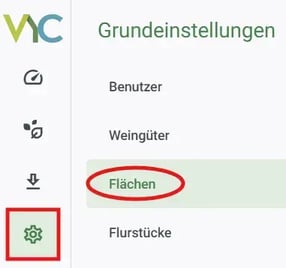
- Du kannst über die Karten- oder die Listenansicht deine Flächen bearbeiten und jederzeit zwischen den zwei Ansichten wechseln, indem du entweder auf Karte oder Liste klickst.

- Auf der Rechten Seite findest du immer den Filter. Du kannst nach allen Stammdaten, sofern sie hinterlegt sind, suchen. Um beispielsweise nach Rebsorten zu filtern, klicke in das Feld "Sorte". Fange an zu tippen, oder wähle aus der Dropdownauswahl die Rebsorte(n) deiner Wahl. Klicke dann außerhalb des Dropdowns um die Auswahl zu bestätigen.
- Um die weiteren Filterkategorien auszuklappen, klicke auf die kleinen Pfeile in "Fläche", "Bepflanzung" und "Flurstück".

Du kannst nach mehreren Elementen und Kategorien gleichzeitig filtern. Gesetzte Filter erkennst du an den farblich markierten Chips direkt oberhalb des Filters.
- Du kannst auch bestimmte Elemente ausschließen, indem du jeweils rechts auf das Lupen Symbol klickst und so den Negativ-Filter für dieses Element aktivierst. Soll ein Element ausgeschlossen werden, wird der Chip rot dargestellt.

- Sobald ein Filterelement aktiviert ist, werden dir die Ergebnisse in der Auswahl links (Karte oder Liste) entsprechend ausgegeben.
- Gesetzte Filterkriterien kannst du entfernen, indem du entweder auf das "x"-Symbol im jeweiligen Chip klickst, oder das Feld neu überschreibst.
Du möchtest deine Flächenauswahl weiter bearbeiten und aus diesen Flächen eine Aufgabe erstellen? Lese hier weiter (Link einfügen).
Du möchtest die Stammdaten der ausgewählten Flächen über die Mehrfach-Bearbeitung verändern? Lese hier weiter (Link einfügen).
